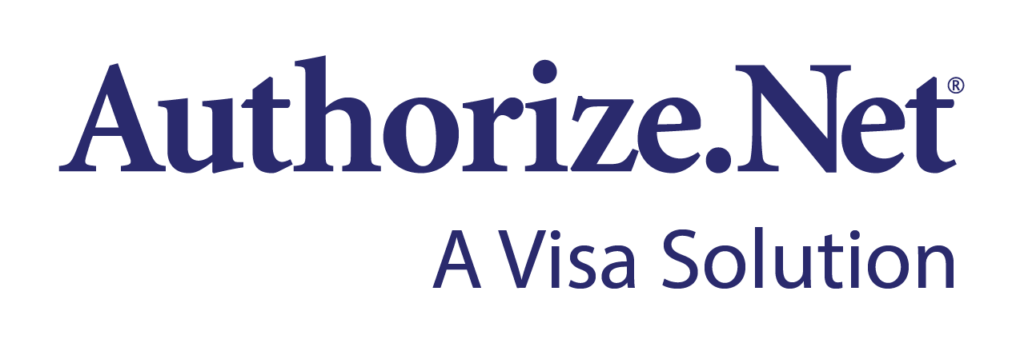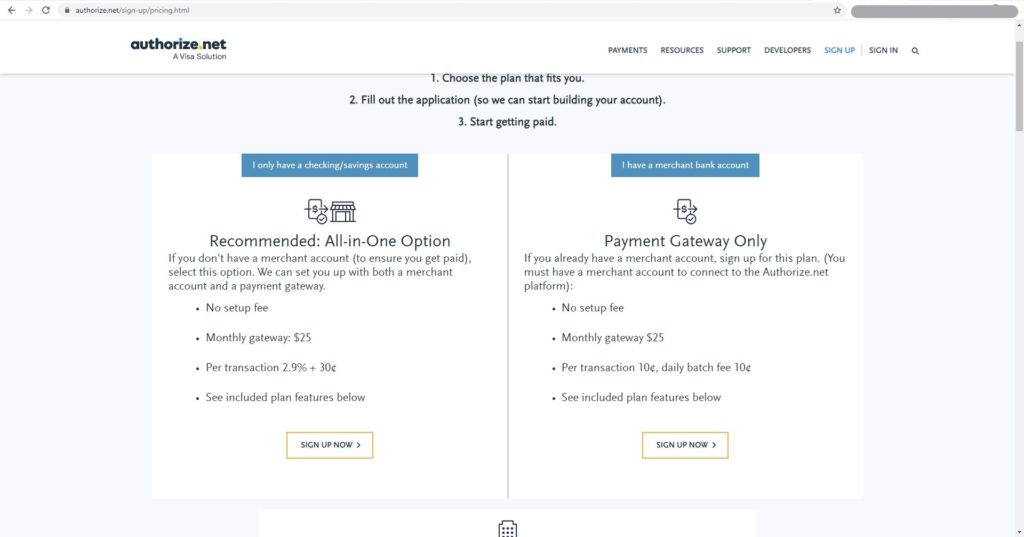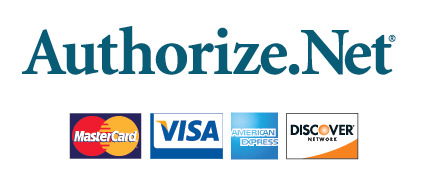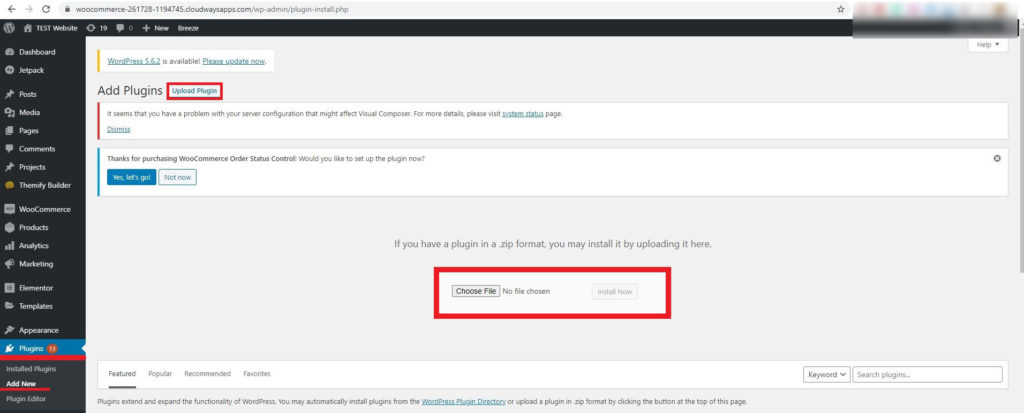Como adicionar pagamentos authorize.net no WooCommerce?
Conteúdo
Se você está procurando o melhor gateway de pagamento para sua loja WooCommerce, certamente pode escolher o gateway de pagamento Authorize.net. Aqui, você pode aceitar todos os principais cartões e também aceitar pagamentos usando vários outros métodos. Este guia cobrirá tudo o que você deve saber sobre o gateway de pagamento. Junto com isso, também abordaremos por que você precisa usar Authorize.net.
Por último, mas não menos importante, veremos o tutorial exato com o qual você pode adicionar e configurar seu gateway de pagamento. Isso se aplica apenas aos sites WooCommerce. Portanto, certifique-se de que você está no lugar certo.
O que é Authorize.net?
Authorize.net é uma solução Visa que fornece vários serviços relacionados a pagamentos. Você pode começar a usar seus serviços se quiser usar o gateway de pagamento. Com isso dito, a maioria de vocês tem uma ideia sobre isso. Eles oferecem um gateway de pagamento que você pode usar para todos os sites. Eles têm um plugin com o qual você pode integrar facilmente o gateway de pagamento do seu site WooCommerce. Portanto, você pode aceitar facilmente o pagamento usando a mesma coisa. Falaremos mais sobre isso aqui, onde veremos tudo o que você precisa saber sobre o gateway de pagamento.
Antes disso, vamos falar um pouco mais sobre Authorize.net. Aqui, você pode usar muitos de seus serviços, como pagamentos móveis, assinaturas, etc. Existem muitas outras soluções também disponíveis que você pode usar, como POS, etc. também.
Você pode aceitar todos eles facilmente com apenas um gateway de pagamento. Portanto, esta é uma das melhores opções que você pode utilizar para aceitar pagamentos.
Como adicionar pagamento Authorize.net para WooCommerce
Se você quiser usar Authorize.net para WooCommerce, você precisará ativar este plugin. O plugin que usaremos aqui é Authorize.net para WooCommerce. Não se preocupe, não é um plugin de terceiros mas o pagamento oficial que você pode usar aqui.
Isso mostra claramente que o gateway de pagamento vale a pena. No entanto, não é grátis. Você terá que pagar $ 79 se quiser usar este plugin para o seu WordPress. Observe que é apenas a taxa do plugin que você está pagando aqui. Pode haver outras taxas que você terá que pagar. Falaremos sobre isso à medida que avançarmos. A partir de agora, vamos nos concentrar na parte do plugin WooCommerce.
Você pode escolher entre várias licenças. Em palavras mais simples, se quiser usar o mesmo plugin para mais de um site, você pode escolher a licença do plugin de acordo. No final das contas, trata-se de usar o plugin e o gateway de pagamento. Assim, você pode escolher o plano que mais combina com você.
Depois disso, você pode faça o pagamento e baixe o plug-in. A próxima pergunta que você pode ter é o que você receberá ao efetuar o pagamento, certo? Não estamos falando sobre os arquivos, mas quais são os recursos que você obterá? Essa é a principal dúvida que você pode ter. Falaremos mais sobre isso na próxima seção.
Recursos para usar Authorize.net no WooCommerce
Existem muitos recursos que você obterá aqui. Estaremos falando sobre todos os recursos que você está obtendo aqui. Isso deixará as coisas bem claras e você poderá ter uma ideia completa do que encontrará aqui. Veremos alguns dos melhores recursos que você obterá aqui. Isso garantirá que você obtenha o que procura.
Principais cartões de crédito
A primeira e melhor vantagem que você terá aqui é que eles permitem que você aceitar pagamentos de todos os cartões de crédito. Quer seja o cartão Mastercard que você deseja aceitar ou o cartão Discover, você pode aceitar todos eles aqui. Essa é a principal vantagem que você terá aqui. Além disso, há muitos outros cartões aceitos. Isso garantirá que o pagamento seja simples e passe facilmente pelo site. Portanto, você certamente pode confiar nisso.
responsivo
A finalização da compra é simples. Você também pode efetuar o pagamento através de um dispositivo móvel. Isso lhe dá a vantagem final sobre tudo. O tráfego principal vem de dispositivos móveis. Se eles acharem confortável fazer os pagamentos, você certamente poderá fazer isso. Isso tornará as coisas muito mais fáceis do que parecem. Se você puder aceitar pagamentos de dispositivos móveis com tanta facilidade, certamente receberá mais pedidos. A maioria das pessoas usa seus telefones celulares para navegar no site. Você pode facilmente atingir esses clientes.
Reembolso
Se você estiver no setor, haverá muitos lugares onde você terá que iniciar um reembolso. Você pode fazer isso facilmente usando Authorize.net como plugin para WooCommerce. Eles fazem muito mais fácil processar reembolsos com facilidade. Quando o cliente solicita um reembolso, você pode simplesmente emitir um reembolso com alguns cliques. É por isso que as pessoas preferem usar o gateway de pagamento Authorize.net. Eles tornam as coisas muito mais fáceis do que o gateway de pagamento normal. Mesmo se você não estiver usando o reembolso de pagamento, ainda poderá manter esse recurso para o futuro. Pois há boas chances de você implementar o reembolso no futuro e suas coisas serem iniciadas.
ECheques
Você certamente pode usar cheques eletrônicos aqui. É a melhor forma de aceitar o pagamento no seu dispositivo. Você pode aceitar facilmente os cheques eletrônicos usando Authorize.net e fazer o pagamento digital no WooCommerce. Muitas pessoas ficam confusas quando se trata de cheque eletrônico. Cheque eletrônico significa simplesmente aceitar pagamentos de Apple Pay, PayPal e Visa Click to Pay. Você pode aceitar pagamentos facilmente de todos esses principais provedores de cheques eletrônicos para pagamentos digitais. Isso garantirá que você possa aceitar pagamentos de qualquer lugar.
Pré-encomendas e assinaturas
Você pode usá-lo facilmente para pré-encomendas e assinaturas. Muitas pessoas estão usando o plugin de assinaturas aqui. Ele permite que você cobre uma cobrança mensal com base nas opções. Se você também estiver usando a mesma coisa, certamente poderá usar Authorize.net para todos os pagamentos. Além disso, você pode aceite as pré-encomendas com este plug-in. As pré-encomendas são ótimas para ver se o produto funcionará antes de lançá-lo. Esta é a melhor razão pela qual você deve usar este gateway.
Cobranças
Fica irritante para os clientes insira todos os detalhes e na próxima página eles verão as taxas extras de transação, certo? Bem, se você estiver assumindo as cobranças, poderá facilmente permitir que o cliente as recupere diretamente na página de checkout. Em palavras mais simples, quando o cliente estiver na página de checkout, ele verá a opção “buscar as cobranças”. Quando eles clicarem nele, eles irão veja todas as cobranças diretamente. Dessa forma, eles não terão que ir para a próxima página para ver as cobranças. Isto pode ser uma desvantagem se você não for suficientemente transparente. Felizmente, você certamente pode remover a opção, se quiser. Esta é certamente a sua escolha.
Países aceitos
Você só pode usar este gateway de pagamento se estiver nos Estados Unidos, Canadá, Reino Unido, Europa ou Austrália. Portanto, se você não for de um desses países, terá que usar outros gateways de pagamento em vez de usar o Authorize.net. Portanto, você certamente pode usar este portal de pagamento se for desses países.
Agora entraremos na parte de configuração onde veremos tudo o que você precisa saber sobre o plugin e o gateway de pagamento.
Como configurar o plug-in Authorize.net para WooCommerce?
Agora, vamos entrar nas etapas principais e ver como você pode configurar o plugin com facilidade. Aqui, veremos as etapas que você pode usar para configurar o plugin. Você pode seguir os mesmos passos e está tudo pronto para começar a usar o plugin.
Veremos como você pode configurar o plugin.
Requisitos
A princípio veremos os requisitos. Você terá que preparar as coisas e estará pronto para configurá-lo.
- Você vai precisar de pegue o plug-in. Essa é a primeira coisa que você precisa fazer. Você pode baixar e instalar facilmente o plugin diretamente do site oficial.
- Além disso, você terá que crie uma conta em Authorize.net. É fácil e dificilmente levará alguns minutos para começar.
- Seu site deve estar todo configurado e funcionando. Você precisará ter certeza de que está tendo o política de privacidade, reembolsar e páginas semelhantes em seu site.
- Você também precisa de uma versão atualizada do WordPress e do WooCommerce.
Você também pode instalar e ativar o plugin. Tudo que você precisa fazer é ir até o Plugins > adicionar Novo e, em seguida, carregue o arquivo zip que você acabou de baixar.
Você pode simplesmente carregá-lo e clicar no botão ativar para começar. Depois disso, você pode simplesmente seguir as etapas e estará pronto para começar a aceitar pagamentos usando Authorzie.net. O procedimento será fácil e garantiremos que você não enfrente problemas em todo o procedimento.
Defina o método de pagamento do Authorize.net para WooCommerce
Você terá que habilitar o método de pagamento primeiro. Para isso, você terá que abra seu painel do WordPress e então você terá que ir para WooCommerce > Configurações. Você verá várias guias lá. Voce terá que encontre a guia de pagamentos de lá. A guia pagamentos é onde você encontrará tudo o que precisa. A partir daí, você pode simplesmente selecionar o gateway de pagamento Authrize.net.
Haverá uma pequena opção onde você pode habilitá-lo. Geralmente, é um botão de alternância. Ele solicitará que você conclua a configuração primeiro. Então, você será direcionado para a página de configuração.
Se isso não levar você para a página de configuração, você pode simplesmente continuar com a configuração clicando no botão botão de configuração bem ao lado do ícone. Isso o levará à página onde você pode inserir todos os detalhes e configurar o plugin.
A configuração do plugin não é nada difícil. Quando você vê a página pela primeira vez, ela pode parecer um pouco confusa ou um pouco técnica para você. No entanto, isso é fácil e você pode simplesmente seguir nosso guia para configurar o gateway.
Configure as opções
Na próxima página, você pode simplesmente configurar todas as opções acessando a página de configurações. Na página de configurações, você terá que insira a chave API. Não se preocupe, a chave de API não é um grande problema com o qual você precisa se preocupar, você pode obter a chave de API facilmente.
Certo abaixo do campo de chave da API, será necessário que você veja a opção para obter a chave API. Será um link que redirecioná-lo para o Authorize.net Gateway de pagamento. Em alguns casos, você pode simplesmente inserir os detalhes e ele será automaticamente conectado ao gateway de pagamento Authorize.net.
Depois disso, você pode simplesmente aperte o botão salvar e é basicamente isso.
Se desejar, você pode simplesmente modificar outros detalhes fornecidos na página de configuração.
Testar o plug-in
Você pode ver se o plugin está funcionando corretamente. Enquanto estiver na página de configuração, você também pode usar os detalhes do sandbox para testar o plugin e ver se ele está funcionando corretamente. Certifique-se de que você está atualizando regularmente o plugin sempre que houver uma nova atualização. Desta forma, você pode estar seguro e protegido. Também aumentará o desempenho e corrigirá pequenos bugs. Não se esqueça de atualizar o WooCommerce junto com o plugin de pagamento.
Palavras finais sobre Authorize.net para WooCommerce
Para concluir, trata-se de como adicionar o gateway de pagamento Authorize.net ao seu site e como você pode começar a aceitar pagamentos facilmente. Você terá que atualizar o plugin sempre que houver uma nova atualização. Desta forma, você pode ter certeza de que o gateway de pagamento é totalmente seguro e protegido para os clientes.